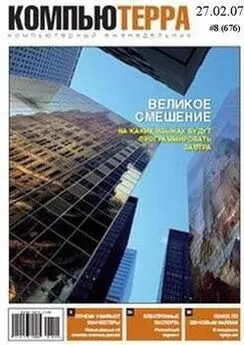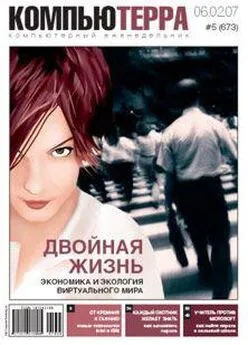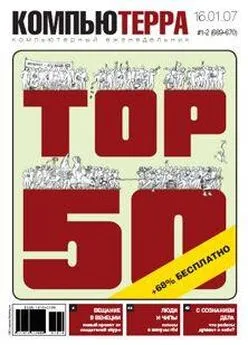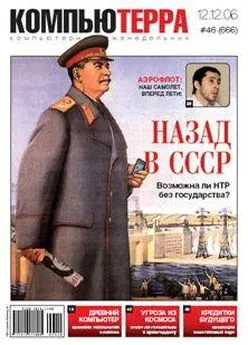Домашний_компьютер - Домашний компьютер № 7 (121) 2006
- Название:Домашний компьютер № 7 (121) 2006
- Автор:
- Жанр:
- Издательство:неизвестно
- Год:неизвестен
- ISBN:нет данных
- Рейтинг:
- Избранное:Добавить в избранное
-
Отзывы:
-
Ваша оценка:
Домашний_компьютер - Домашний компьютер № 7 (121) 2006 краткое содержание
Домашний компьютер № 7 (121) 2006 - читать онлайн бесплатно полную версию (весь текст целиком)
Интервал:
Закладка:
Начинать использование программы удобно с освоения нескольких жестов, применимых ко всем окнам. Это могут быть, например, команды изменения размеров окна, навигации, редактирования. Для начала список команд можно просмотреть в главном окне, в категории Общие действия. Затем имеет смысл проанализировать свои действия в наиболее активно используемых программах, после чего отыскать в списке и постараться запомнить закрепленные за ними жесты. Несколько жестов мне пришлось перенастроить вручную. Когда общее число регулярно используемых команд достигло примерно 20, пополнение «лексикона» жестов сильно замедлилось — вероятно потому, что основная масса команд большинства приложений используется достаточно редко, а значит, нет необходимости осваивать еще один способ их вызова — достаточно выбирать соответствующие пункты меню. Другими словами, набор жестов можно сравнить с панелью инструментов, в которую включены только те команды, которые наиболее часто используются.
На всякий случай
Автор: Сергей Костенок.
© 2004, Издательский дом | http://www.computerra.ru/
Журнал «Домашний компьютер» | http://dk.compulenta.ru/
Этот материал Вы всегда сможете найти по его постоянному адресу: /2006/121/280053/
Программ резервного копирования данных предлагается «вагон и маленькая тележка». И слоган для большинства из них примерно таков: «Один раз настроил — и данные надежно защищены». А когда требуется восстановить данные из этих самых резервных копий, нередко оказывается, что сделать это не то что не просто, а зачастую невозможно. Виной тому, прежде всего, является то обстоятельство, что сохранение данных происходит под управлением Windows, с которой большинство пользователей знакомы, при этом сами программы предоставляют в распоряжение удобные, наглядные пошаговые мастера. Процесс же восстановления происходит либо из-под DOS (или ее аналогов), либо под управлением собственного загрузчика интерфейса программы, без мыши, часто в текстовом режиме. Мало того что нужно иметь некоторый опыт работы с подобными оболочками, так еще неожиданно выясняется, что резервная копия сохранена на разделе с файловой системой NTFS, доступа к которой из-под DOS обычно нет. Конечно, большинство программ не только архивируют, но и восстанавливают данные, работая под управлением Windows (есть и такие, что только так и работают, но от использования подобных — увольте). Но если у вас «рухнул» системный раздел диска, то, чтобы его восстановить, требуется куда-то установить операционную систему, программу архивации/восстановления — и только затем исходную систему… А что делать со временно установленной?
Так может не доверять «умной автоматике», а выполнить весь процесс резервирования самостоятельно, делая выбор при каждом шаге осознано и работая не с красивыми графическими «окнами», а со спартанским интерфейсом командной строки DOS? Согласен, DOS (и программы, под ней работающие) требует определенных навыков (ведь даже мышь не функционирует, пока для нее драйвер не запущен), зато, приобретя их, будешь совершенно точно знать, что делать, чтобы нигде не ошибиться.
На страницах нашего журнала мы неоднократно писали о необходимости иметь архивную копию Windows, чтобы восстановить систему буквально за считанные минуты. А сейчас мы попробуем разобраться, как же создать эту самую копию раздела жесткого диска (системного или нет — не столь важно, точно таким же способом можно архивировать любой раздел) и как потом этой копией воспользоваться. В этом процессе нам потребуются несколько программных продуктов. Для самого резервирования воспользуемся программой Norton Ghost 2003 30. Естественно, выбор программы копирования не ограничивается ею, есть и другие. Для загрузки DOS использовался загрузочный компакт-диск (спасибо Андрею Грудеву за его некоммерческий проект SilverDisk; скачать образ этого диска, 14,8 Мбайта, можно с его странички), позволяющий из-под DOS работать с USB-накопителями. Можно воспользоваться и любым другим средством загрузки, хоть дискетой, при необходимости самостоятельно сконфигурировав в DOS работу с USB (см. Feedback в ДК #4_2004, а так же описание SilverDisk).
Теперь несколько слов о том, зачем понадобился доступ к USB-накопителю. Дело в том, что копию дискового раздела требуется где-то сохранить, причем использовать нужно либо иной раздел того же диска, либо совсем другой диск. Хорошо, когда он уже есть в компьютере, но бывает, что установка второго диска невозможна в принципе, как, например, в ноутбуке. В этом случае и помогут внешние накопители, но они, как известно, подключаются через интерфейс USB или FireWire (другие случаи — экзотические). Стоимость такого мобильного жесткого диска невысока, даже если ориентироваться на миниатюрные варианты. Так что, купив ноутбучный 2,5-дюймовый винчестер гигабайт на 80, внешний USB-контейнер к нему и самостоятельно собрав накопитель (что совсем не сложно), можно уложиться долларов в 120. Готовые внешние диски стоят в 1,5-2 раза дороже, причем характеристики их ничуть не лучше, а нередко и хуже, чем у собранных самостоятельно. Пригодится такой накопитель не только как средство для архивирования, но и, например, для переноса больших объемов информации.
Диск, на который будет записываться образ, должен быть доступен из DOS, которая, как известно, не умеет работать с дисками NTFS. Владельцам лицензионной полнофункциональной версии драйвера NTFS for DOS компании Paragon (бесплатная версия этого драйвера существует, но обеспечивает доступ к NTFS только для чтения) повезло: они могут не утруждать себя проблемами файловой системы. Остальным же для хранения образа придется использовать файловую систему FAT32. Создавать разделы и форматировать их можно и в привычной среде Windows XP, но здесь есть одно «но»: если размер раздела превышает 32 Гбайта, никакая другая файловая система, кроме NTFS, не годится. Поэтому для больших дисков следует все делать в том же самом DOS, оперируя командами fdisk и format для создания разделов и их форматирования. Но fdisk.exe должен быть не DOS’овский, а либо из состава Windows ME, либо из Windows 98, но исправленной версии, где устранена проблема работы с большими дисками.
Когда все необходимое под рукой, можно приступить к процессу. Загрузившись с компакт-диска, обращаемся к ghost.exe. Когда программа запускается в первый раз, она предупреждает, что для работы с разделами ей требуется специальным образом пометить диски ( рис. 1).
Читать дальшеИнтервал:
Закладка: